블로그를 하다 보면 모자이크 처리를 하게 될 일이 많이 있습니다. 가장 큰 목적은 개인정보보호 때문인데 가리려고 하는 부분을 가장 자연스럽게 표현할 수 있는 방법이 모자이크인 것 같아요. 그래서 간단하게 그림판 모자이크 처리 방법을 정리해 보았습니다.
그림판 실행하기
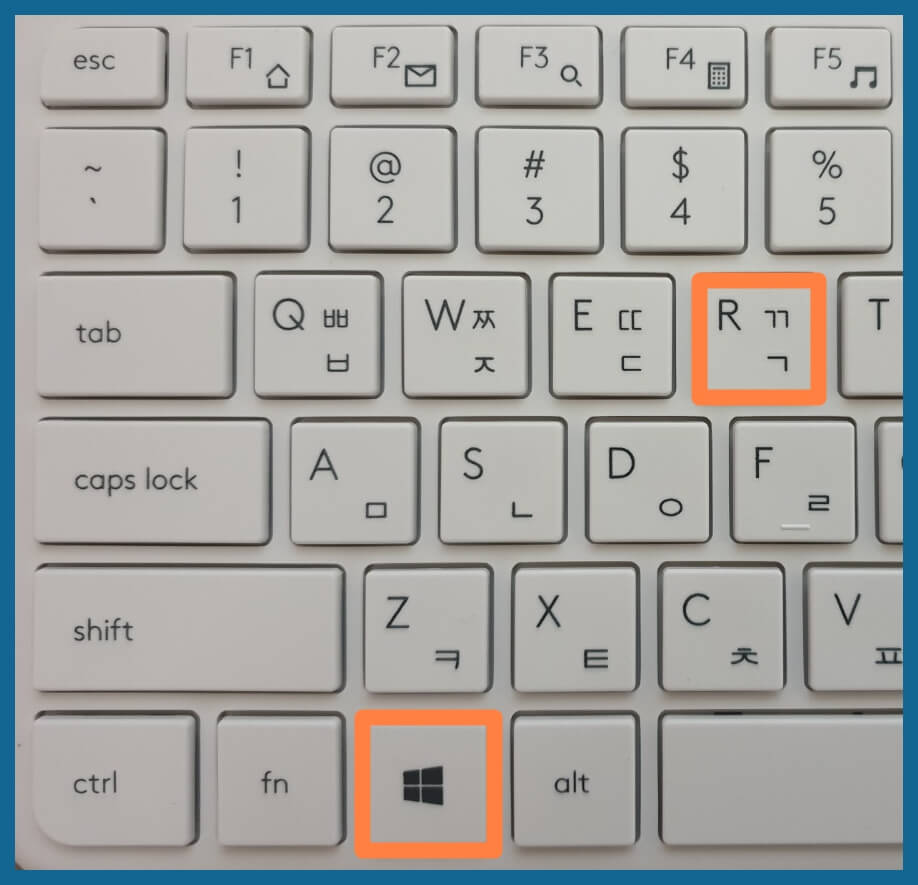
먼저 [ 윈도우 키 + R ]을 눌러 실행화면이 활성화되면 [ mspaint ]를 입력해서 그림판 프로그램을 실행시킵니다. 또는 윈도우 키를 눌러 왼쪽 하단 검색창에 [ 그림판 ]이라고 직접 입력 후 실행할 수도 있습니다.


모자이크 처리 방법
그림판 프로그램에서 [ 파일 - 열기 ]를 통해 원하는 이미지를 그림판 화면에 띄웁니다.

그다음 [ 선택 - 사각으로 선택 ] 툴을 활용하여 모자이크 처리를 할 부분의 영역만큼 드래그합니다.

점선으로 사각형 모양이 선택되었다면 그 점선 사각형을 오른쪽 아래에서 왼쪽 위 대각선 방향으로 드래그하여 작게 만듭니다. 작게 만드는 사각형의 크기가 작을수록 모자이크 강도는 강해집니다.
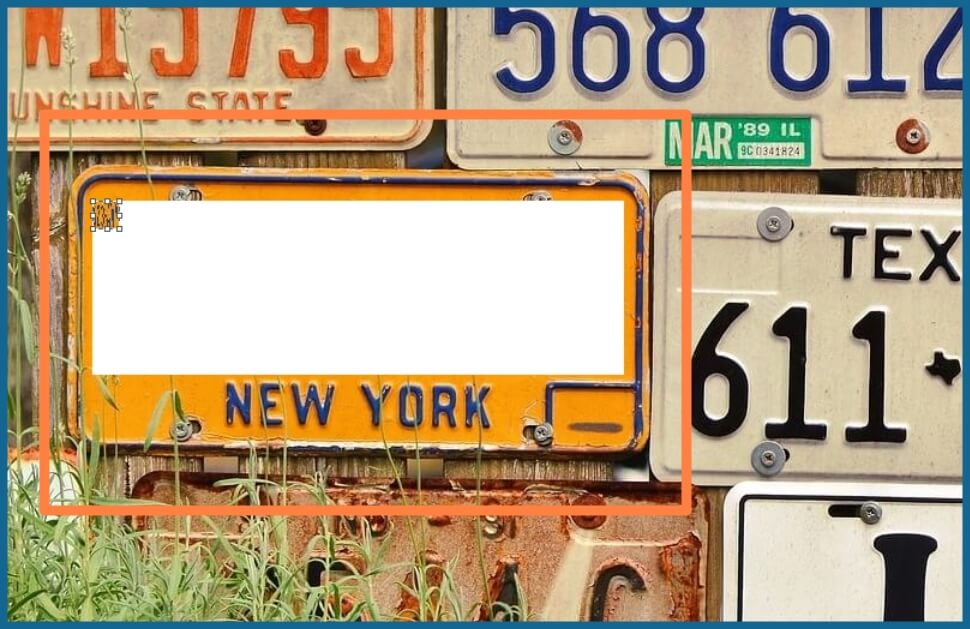
그리고 왼쪽 상단에서 오른쪽 하단으로 드래그하여 선택 영역만큼 사각형을 다시 늘려줍니다. 이 작업을 몇 번 반복하면서 원하는 강도의 모자이크 처리를 할 수 있습니다.
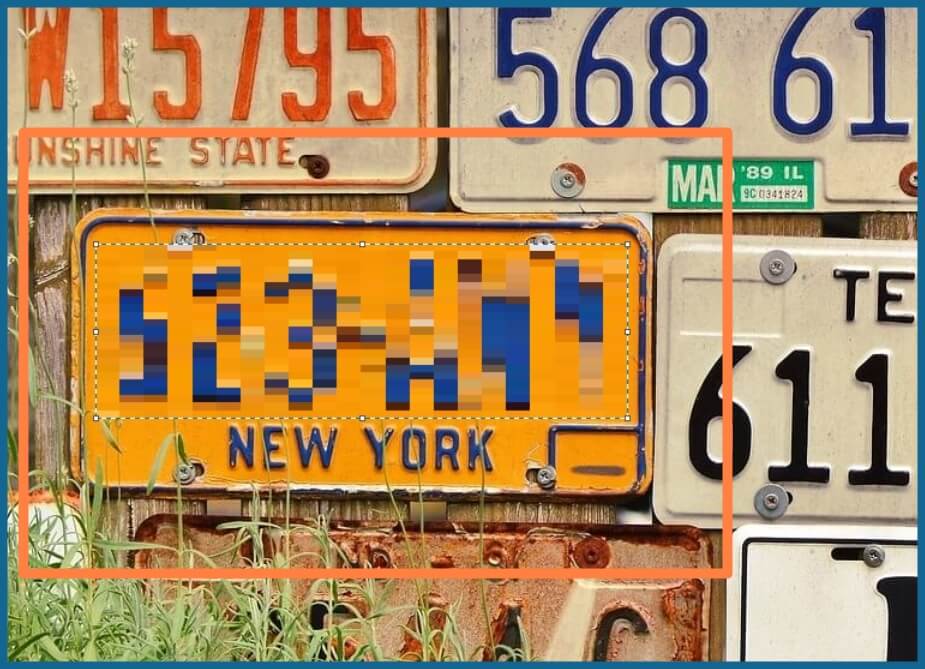
이미지 안에서 다른 부위를 추가로 모자이크 처리를 하고 싶다면 바로 [ 선택 - 사각으로 선택 ] 부분부터 반복하면 됩니다.

작업을 마쳤다면 [ 파일 - 다른 이름으로 저장 ]을 눌러 모자이크 처리된 이미지 파일을 저장하여 마무리합니다. 지금까지 그림판으로 부담 없이 간단하고 쉽게 모자이크 처리하는 방법에 대해 알아보았습니다.
'생활정보' 카테고리의 다른 글
| 상생소비복권 응모 방법 (1) | 2022.08.31 |
|---|---|
| 벌에 쏘였을 때 대처 방법 (0) | 2022.08.09 |
| 맥북 화면 캡처 및 화면 녹화 단축키 (0) | 2022.07.29 |
| 가족관계증명서 인터넷발급 (0) | 2022.07.28 |
| 장염 증상 및 치료 (0) | 2022.07.27 |




댓글